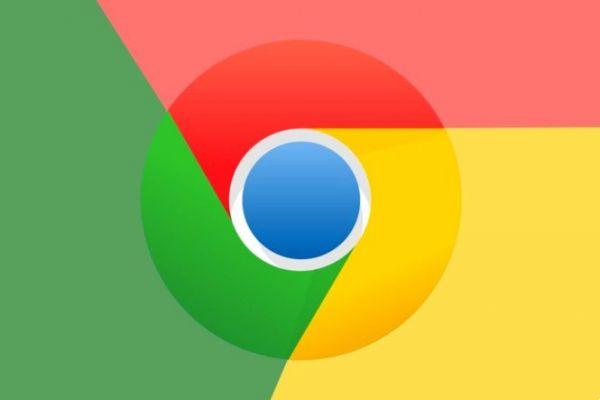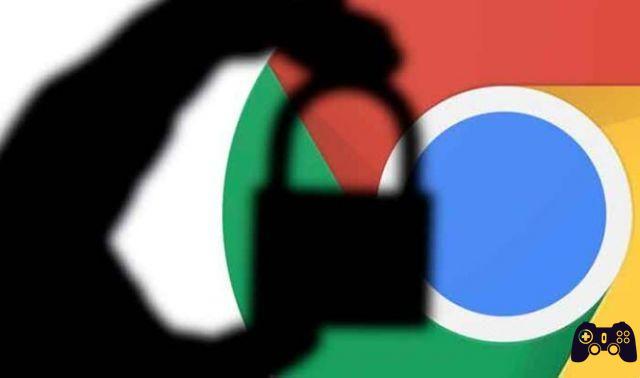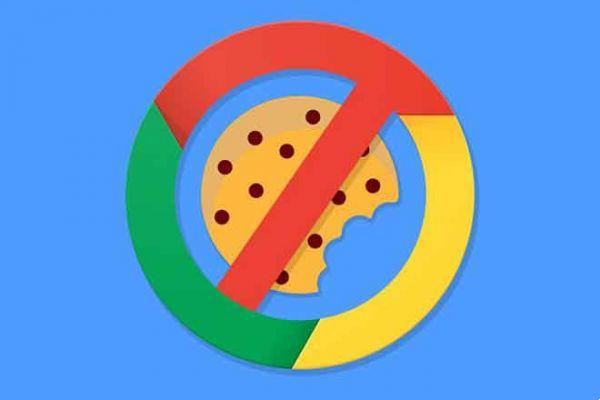
El término "cookie" se ha vuelto muy popular en los últimos tiempos. Dado que la UE ha implementado el RGPD, el reglamento general de protección de datos, todos los sitios de Internet deben notificar que están utilizando cookies para rastrear nuestra actividad. Por eso ese término, que no significa nada más que galleta, ahora es tan conocido.
te estarás preguntando que es una galleta, cómo afecta a tu privacidad y si existe alguna forma de gestionarlos en tu navegador. En esta nueva guía respondemos a todas estas preguntas.
¿Qué son los cookies?
Una cookie, o cookie, es un pequeño conjunto de información que un sitio web envía y se almacena en el navegador del visitante. La verdadera finalidad de una cookie al guardar algunos datos es poder hacerlo consultar en próximas visitas. Hay dos tipos de cookies:
- Cookies de origen. Estos son creados por el sitio que visita y están destinados a mejorar la experiencia del usuario.
- Cookies de terceros. Estos son creados por sitios externos al sitio web que visita.
Para comprender mejor cómo funciona una cookie, tomemos un ejemplo. Supongamos que está a punto de iniciar sesión en su cuenta de Spotify y desea recordar sus datos para no tener que escribirlos cada vez que regrese.
Para ello tienes que marcar la casilla recordar. De esta manera, Spotify guarda una cookie con su información de inicio de sesión en su navegador y la próxima vez que quiera iniciar sesión, ya no tendrá que ingresar sus credenciales.
Las cookies, por su parte, tienen otros muchos usos, como guardar el carrito de tu tienda online favorita, personalizar la apariencia de la web en función del usuario, recordar el idioma preferido o mostrar publicidad personalizada. Es precisamente en este último campo donde estos pequeños archivos alojados en nuestro navegador cobran especial relevancia, sobre todo para algunas empresas.
¿Cómo habilitar las cookies?
Google Chrome le permite administrar qué cookies almacenar. De esta manera es posible mejorar la privacidad y evitar que nuestros esquemas de navegación queden "expuestos" a terceros.
Antes de comenzar, es especialmente importante señalar que si somos muy estrictos y bloqueamos completamente las cookies, algunos servicios no funcionarán.
Ni siquiera podrá iniciar sesión en una cuenta de Google. Dicho esto, le mostramos cómo eliminar y bloquear las cookies que están habilitadas por defecto.
¿Cómo eliminar las cookies en su teléfono o tableta Android?
Para eliminar las cookies ya almacenadas en Chrome para Android, sigue estos pasos:
- Abra Google Chrome y haga clic en el menú de tres puntos en la esquina superior izquierda.
- Clic ajustes.
- Abre la seccion Privacidad y seleccione Borrar datos de navegación.
- Elija el período de tiempo y seleccione la opción Cookies, licencias multimedia y datos del sitio.
- Clic Borrar datos y luego haga clic en Eliminar.
Para bloquear o permitir la instalación de nuevas cookies, proceda de la siguiente manera:
- Abra Google Chrome y haga clic en el menú de tres puntos en la esquina superior izquierda.
- Clic ajustes.
- Ahora ve a la sección Configuración del sitio y luego Galleta.
- Activar o desactivar la opción Galletas.
- Si desea bloquear solo las cookies de terceros y permitir las cookies propias, marque la casilla en la parte inferior junto a la leyenda Permitir cookies de terceros.
¿Cómo eliminar las cookies de su ordenador?
Google Chrome en el escritorio permite un control completo de las cookies. Para eliminar todas las cookies, realice las siguientes acciones:
- Abre Google Chrome y, en la esquina superior derecha, haz clic en el menú de tres puntos.
- Introduzca la configuración de su navegador haciendo clic en ajustes.
- En el menú lateral elige Privacidad y seguridad.
- Usa la opción Eliminar datos de navegación.
- En la ventana emergente, elija un intervalo de tiempo, desmarque todo excepto Cookies y otros datos del sitio y haga clic en Borrar datos.
Para impedir la descarga de nuevas cookies o permitirla, debe seguir estos pasos:
- Vaya a Google Chrome, vaya a la esquina superior derecha y haga clic en el menú de tres puntos.
- Introduzca la configuración de su navegador haciendo clic en ajustes.
- En el menú lateral elige Privacidad y seguridad.
- Accede a la configuración del sitio web.
- Haga clic en Cookies y datos del sitio.
- Activar o desactivar la opción Atascado. Asimismo, puede rechazar todas las cookies de terceros y permitir las cookies de origen con la opción Configuración del sitio web.
Como has visto, proteger la privacidad y evitar que se rastree nuestra actividad en Internet es muy sencillo.
Para hacer esto, solo dedique un tiempo a personalizar el comportamiento de su navegador cuando se trata de cookies. ¿Sueles bloquear las cookies en Google Chrome? ¡Deja tu opinión en los comentarios!
Para leer más:
- Cómo evitar que Google Chrome bloquee las descargas
- Cómo usar la configuración de contenido en Chrome
- Cómo eliminar una cuenta de Google de Chrome
- Chrome ocupa mucho espacio en el iPhone: cómo solucionarlo
- Cómo controlar remotamente su computadora (Windows + Mac)